Comment changer l'image et le mémoji de votre identifiant Apple pour vous exprimer
L'image de votre identifiant Apple est le visage de votre présence numérique, visible par vos amis et votre famille dans vos contacts et lorsque vous partagez du contenu ou effectuez un achat. D'un autre côté, les Memojis ajoutent une touche de plaisir et de personnalité, transformant votre avatar numérique en une représentation ludique de vous-même. Ce guide présente les étapes faciles à suivre comment changer l'image de votre identifiant Apple et Memoji vous permet de maintenir votre identité numérique à jour sans effort. De plus, nous explorerons une section bonus, dévoilant le meilleur outil pour supprimer votre identifiant Apple en cas de besoin de manière transparente.
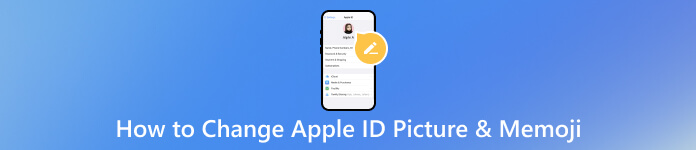
Dans cet article:
Partie 1. Comment changer facilement l'image de l'identifiant Apple
Changer l'image de votre identifiant Apple offre un moyen de personnaliser et de distinguer votre identité en ligne au sein de l'écosystème Apple. En mettant à jour votre photo de profil, vous exprimez votre individualité et permettez aux contacts de vous reconnaître et de se connecter plus facilement à travers les services Apple. Si vous souhaitez savoir comment modifier l'image de votre identifiant Apple, suivez les étapes ci-dessous.
Accédez à iCloud.com et connectez-vous avec vos identifiants Apple ID. Une fois connecté, cliquez sur la photo de votre identifiant Apple ou sur le bouton Compte dans le coin supérieur droit de la fenêtre.
Dans le menu déroulant, sélectionnez Paramètres iCloud. Recherchez l'option intitulée Changer la photo d'identification Apple et cliquez dessus.
Vous pouvez mettre à jour l’image de votre identifiant Apple en faisant glisser et en parcourant.
Pour faire glisser : Faites glisser un fichier image de votre ordinateur vers l'espace photo existant.
Pour la navigation : Cliquer sur Parcourez votre appareil pour une nouvelle image et suivez les instructions à l'écran pour sélectionner une nouvelle image.
Après avoir sélectionné l'image souhaitée, cliquez sur sauvegarder pour confirmer et appliquer les modifications.
Ce guide simplifie les étapes, vous permettant d'exprimer votre individualité et de rendre les connexions entre les services Apple plus reconnaissables. En mettant à jour votre photo de profil, vous actualisez sans effort votre identité numérique.
Partie 2. Comment modifier rapidement Memoji sur l'identifiant Apple
Changer l'image de votre identifiant Apple en Memoji offre un moyen plus personnalisé et plus expressif de vous représenter dans les services Apple. Memoji vous permet de créer un avatar ressemblant à un dessin animé qui reflète les traits de votre visage, ajoutant une touche de plaisir et d'individualité à votre profil. Cette représentation animée rend votre identifiant Apple visuellement distinctif et améliore le processus d'identification de vos contacts, rendant vos interactions plus attrayantes. Voici le tutoriel sur la façon de définir Memoji comme identifiant Apple.
Allez à la Réglages sur votre iOS et appuyez sur votre identifiant Apple au sommet.
Accédez à votre photo de profil actuelle et appuyez dessus pour entrer le Choisissez une photo menu. À partir de là, sélectionnez l’option permettant de créer ou de choisir un Memoji. Ajustez le Memoji à votre guise en le déplaçant et en le mettant à l'échelle, puis cliquez sur le bouton Choisir pour le définir comme votre nouvelle photo de profil Apple ID.
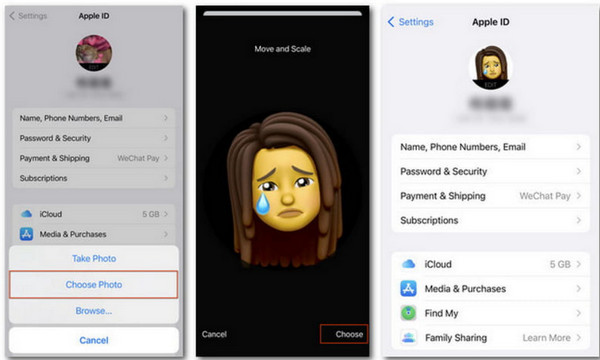
Ce guide vous montre les étapes simples de création et de définition d'un Memoji comme photo de profil, vous permettant d'insuffler du plaisir et de l'individualité dans vos interactions. La représentation animée distingue visuellement votre identifiant Apple et ajoute un élément attrayant au processus d'identification de vos contacts.
Partie 3. Quelle est la meilleure façon de supprimer instantanément le compte Apple ID sur les appareils iOS
Envisagez-vous de vendre ou d'offrir votre iPhone, en donnant la priorité à la protection de vos informations personnelles ? La suppression de votre identifiant Apple de l'appareil est cruciale pour la confidentialité. Bien que la déconnexion soit une méthode standard, considérez imyPass iPassGo comme outil de suppression d'identifiant Apple pour iPhone si vous recherchez une solution complète. Cet outil fiable élimine sans effort votre identifiant Apple sans nécessiter de mot de passe. Que vous ayez oublié le mot de passe de votre identifiant Apple et que vous souhaitiez récupérer le mot de passe de l'identifiant Apple, vous avez besoin de réinitialiser votre iPhone aux paramètres d'usine, vous avez un identifiant Apple désactivé ou vous souhaitez simplement vous dissocier de l'identifiant Apple de quelqu'un d'autre, il garantit un processus transparent et sécurisé pour supprimer instantanément votre compte Apple ID sur les appareils iOS.

4 000 000+ téléchargements
Supprimez instantanément les verrous d'écran de votre iPhone, iPad ou iPod dans divers scénarios.
Contournez les codes à quatre ou six chiffres pour modifier les verrouillages d'écran Apple ID Pit, Touch ID et Face ID.
Supprimez en toute sécurité et efficacement les restrictions d'identification Apple des appareils Apple.
Désactivez les paramètres de cryptage de sauvegarde iTunes sans perte de données.
Il prend en charge tous les iPhones et iPads et est téléchargeable sur n'importe quelle plateforme.
FAQ.
-
Comment modifier l’affichage de mon identifiant Apple ?
Pour modifier l'image d'affichage de votre identifiant Apple, accédez à iCloud.com, cliquez sur la photo de votre identifiant Apple ou sur le bouton Compte, puis sélectionnez Paramètres iCloud. Cliquez sur Modifier la photo d'identification Apple, faites glisser une nouvelle image ou choisissez-en une sur votre appareil. Enregistrez les modifications.
-
Comment supprimer ma photo d’identification Apple ?
Pour supprimer votre photo d'identification Apple, suivez les étapes pour accéder aux paramètres iCloud sur iCloud.com. Cliquez sur Modifier la photo d'identification Apple et sélectionnez l'option permettant de rechercher une nouvelle image. Au lieu de choisir une nouvelle image, cliquez sur Supprimer la photo ou utilisez l'option par défaut proposée.
-
Pourquoi l’image de mon identifiant Apple ne change-t-elle pas ?
Plusieurs raisons peuvent empêcher la modification de l’image de votre identifiant Apple. Assurez-vous de suivre les étapes correctes sur iCloud.com. Vérifiez votre connexion Internet, car une connexion stable est nécessaire. Si le problème persiste, essayez d'utiliser un autre navigateur. De plus, effacez le cache de votre navigateur ou essayez le processus sur un autre appareil.
-
Comment modifier Memoji sur l’identifiant Apple ?
Apple ne fournit pas directement de fonctionnalité permettant de modifier ou de personnaliser votre Memoji spécifiquement pour votre identifiant Apple. La personnalisation Memoji est principalement associée aux applications de messagerie et à FaceTime sur votre appareil iOS. C'est pourquoi vous avez besoin d'un éditeur de photos sur iOS pour améliorer davantage le Memoji.
-
La modification de l'image de mon identifiant Apple affecte-t-elle les autres appareils ?
Oui, la modification de l'image de votre identifiant Apple sur iCloud.com synchronisera la nouvelle image sur tous les appareils associés à votre identifiant Apple. Cela garantit une image de profil cohérente sur différents services et appareils Apple.
Conclusion
Si vous préférez une approche expressive, il vaut mieux que vous appreniez comment ajouter Memoji à l'identifiant Apple en utilisant le tutoriel que nous avons ajouté ici. Mais vous pouvez toujours ajouter votre photo si vous le souhaitez, car nous avons également un guide pour cela. Non seulement la mise à jour de votre photo de profil exprime votre individualité, mais elle garantit également une reconnaissance transparente par vos contacts lors de vos interactions numériques. De plus, nous avons abordé l'aspect crucial de la suppression de votre compte Apple ID des appareils iOS pour des raisons de confidentialité et de sécurité, en soulignant l'efficacité de imyPass iPassGo, un outil fiable à cet effet.
Solutions chaudes
-
Déverrouiller iOS
- Examen des services de déverrouillage iCloud gratuits
- Contourner l'activation d'iCloud avec IMEI
- Supprimer Mosyle MDM de l'iPhone et de l'iPad
- Supprimer support.apple.com/iphone/passcode
- Examen du contournement iCloud Checkra1n
- Contourner le code d’accès de l’écran de verrouillage de l’iPhone
- Comment jailbreaker un iPhone
- Déverrouiller l'iPhone sans ordinateur
- Contourner l'iPhone verrouillé au propriétaire
- Réinitialisation d'usine de l'iPhone sans mot de passe d'identification Apple
-
Conseils iOS
-
Déverrouiller Android
- Comment savoir si votre téléphone est déverrouillé
- Déverrouiller l'écran du téléphone Samsung sans mot de passe
- Déverrouiller le verrouillage de modèle sur un appareil Android
- Examen des déverrouillages directs
- Comment débloquer le téléphone OnePlus
- Déverrouiller OEM et corriger le déverrouillage OEM grisé
- Comment débloquer un téléphone Sprint
-
Mot de passe Windows

